将Windows RT 8.1开始菜单/屏幕切换成win10样式的步骤
微软今天如约向Windows RT 8.1用户推送了Update 3更新,这次更新为用户带来了新版开始菜单,并改善了锁屏界面。其中开始菜单与Win10早期预览版中的开始菜单非常相似,现在微软已更新了编号为KB3033055的知识库页面,详细讲解了本次更新内容。
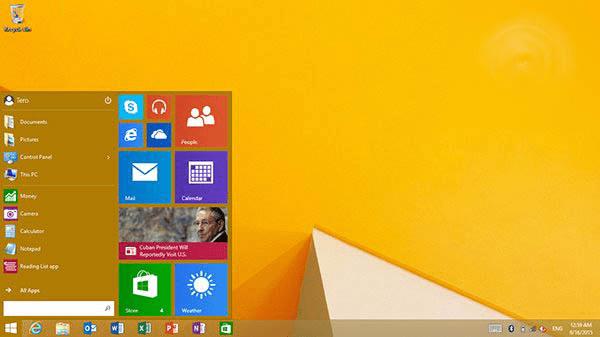
开始菜单布局
微软首先对新版开始菜单的界面进行了介绍,新版开始菜单界面包含6个区域,分别为显示账户头像以及电源按钮的头部、固定应用列表(Windows10正式版开始菜单不包含固定应用列表)、常用应用列表(已被固定的应用不会出现在这里)、所有应用按钮、搜索框以及右侧的磁贴固定区域。
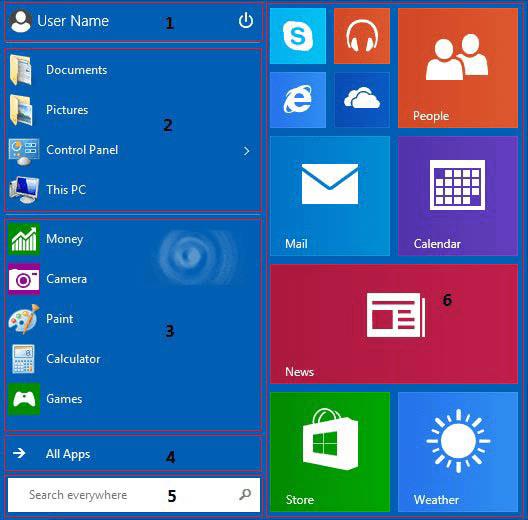
开始菜单和开始屏幕之间的切换
用户可在“任务栏和开始菜单属性”中设置是否启用开始菜单,用户可在开始菜单和开始屏幕之间自由选择。
使用传统IE应用和Modern沉浸式IE应用的方法:
•点击任务栏、常用应用列表、固定应用列表中的IE图标会打开传统桌面版IE浏览器;
•点击开始菜单右侧磁贴固定区域中的IE图标会打开Modern版IE浏览器。
另外,从Modern应用中打开的网页默认会调用Modern版IE,在传统桌面应用中打开的网页会调用桌面版IE。你可以在Internet选项——程序中根据喜好设置打开方式。
与Win10一样引入了圆形用户账户头像
以下位置的用户账户头像采用了与Win10一致的圆形头像:Win10头像设置成圆形的教程
•登录界面;
•开始屏幕和开始菜单;
•用户账户控制面板;
•当你在系统中添加新的本地账户或微软账户,或从本地账户切换到微软账户时弹出的沉浸式对话框中;
微软还讲解了一些基本操作,都非常简单,此处略去。
本文地址:http://www.45fan.com/dnjc/74556.html
